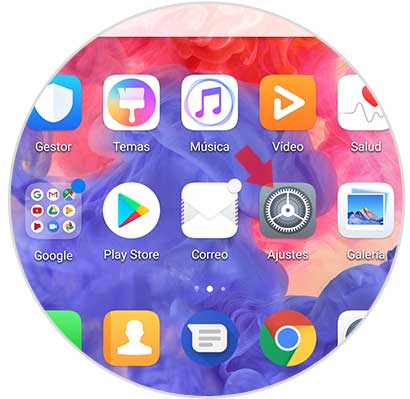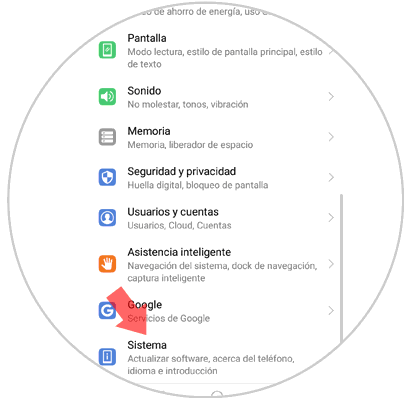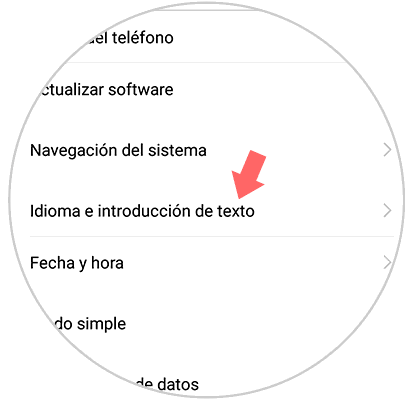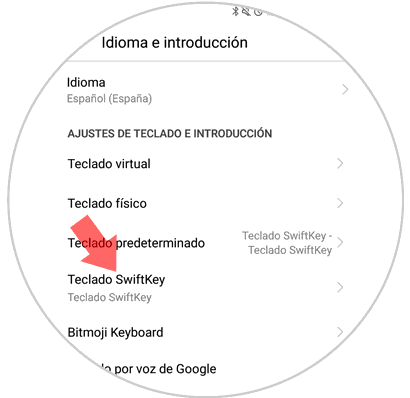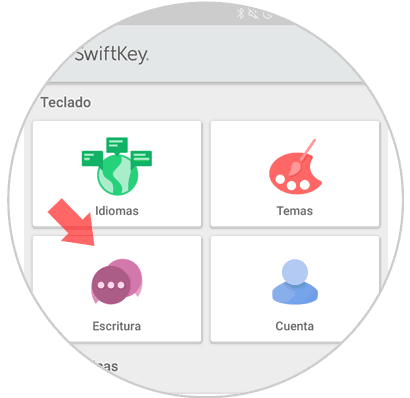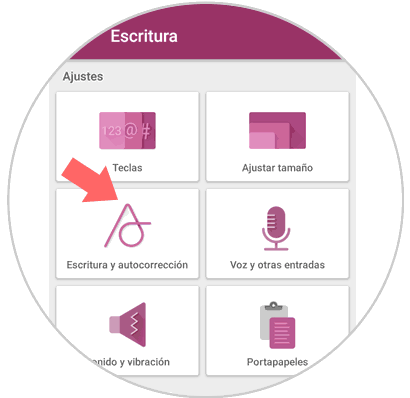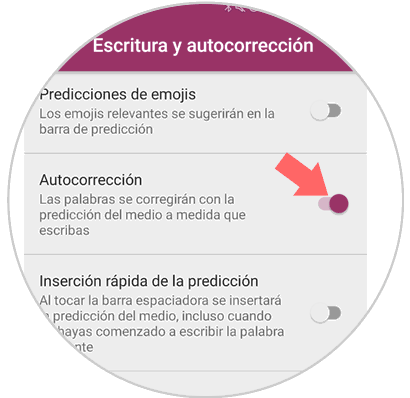Utilizamos nuestro teléfono para cantidad de cosas, pero sin duda el teclado resulta imprescindible para su funcionamientoya que a través de él, escribimos mensajes en las aplicaciones de mensajería instantánea como WhatsApp, interactuamos en las redes sociales, navegamos por la red o escribimos correos desde nuestro mail.
Esto significa que tenerlo configurado de acuerdo a nuestras necesidades es importante para que nos sintamos cómodos a la hora de utilizarlo en cualquier ocasión que resulte necesario. Es por ello que saber cómo activar o desactivar el autocorrector es importante ya que dependiendo de las preferencias de las personas esto puede suponer una ayuda o un incordio.
No debes preocuparte porque a continuación te explicamos cómo configurar el autocorrector del teclado de manera sencilla en el Huawei P20 Pro. Generalmente es algo que resulta bastante útil para la mayoría de los usuarios, pero es importante conocer cómo poder activarlo o desactivarlo en función de nuestras necesidades.
Lo primero que tenemos que hacer en entrar en los “Ajustes” del teléfono.
Una vez dentro de los ajustes, tenemos que desplazarnos hasta la opción de "Sistema"
Veremos que aparece una nueva pantalla con diferentes opciones. En este caso tienes que seleccionar “Idioma e introducción de texto”
En este nueva pantalla podemos observar varias opciones. Tenemos que pulsar sobre la opción de “Teclado Swiftkey”, establecido en el terminal de manera predeterminada. Ahora debemos pulsar sobre la opción para acceder a la configuración del teclado.
Ahora veremos varias opciones. Tenemos que seleccionar la que pone “Escritura”.
En esta nueva pestaña tenemos varios ajustes de escritura para configurar. Pulsa sobre la opción “Escritura y autocorrección”
Finalmente veremos que aparece la opción de "Autocorrector". Deslizando la pestaña a la derecha lo habilitarás y deslizando esta misma pestaña hacia el lado izquierdo el autocorrector estará desactivado.
De este modo vamos a poder habilitar o deshabilitar el autocorrectaor del teclado Swiftkey de Huawei P20 cada vez que lo consideremos necesario.